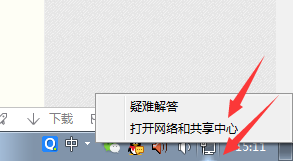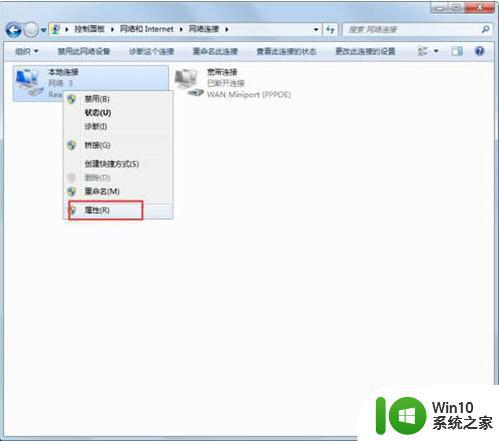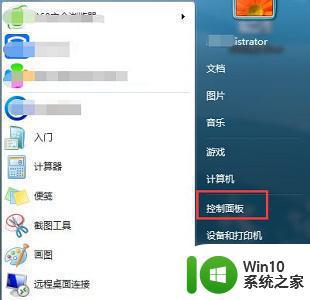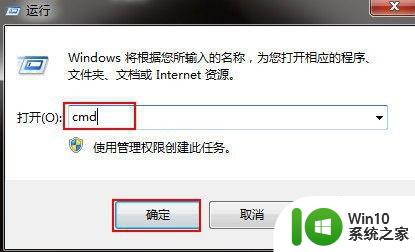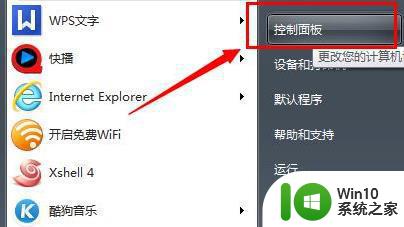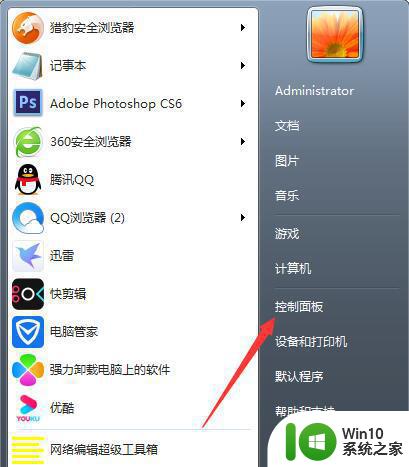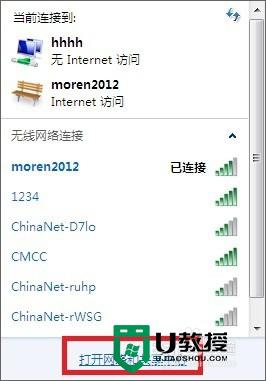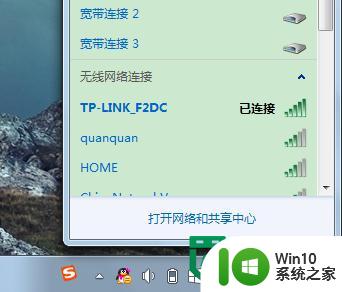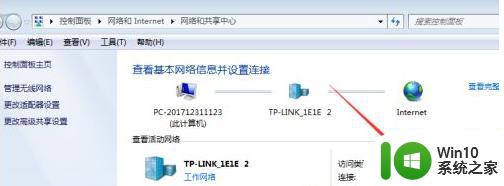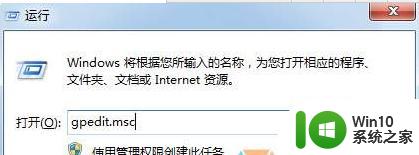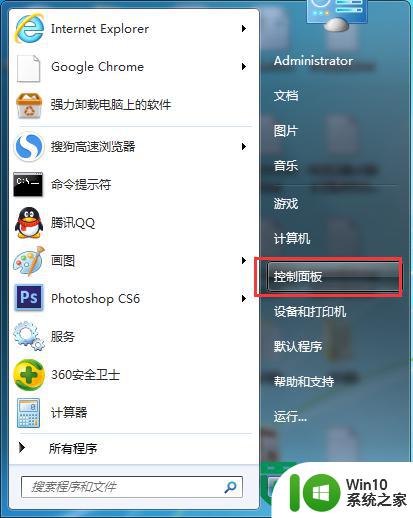win7系统ip地址怎样才不会被修改 Win7系统如何设置IP地址不可修改
在Win7系统中,IP地址是计算机在网络中的唯一标识,设置IP地址不可修改可以提高网络安全性和稳定性,通过设置网络连接属性中的静态IP地址,可以避免IP地址被动态修改的情况发生,确保网络通信的稳定和可靠。在网络设置中,合理配置IP地址和子网掩码等参数,可以有效防止IP地址被篡改,保障网络数据的安全传输。对于Win7系统用户来说,设置IP地址不可修改是非常重要的一项安全措施。
操作步骤如下:
1、打开开始菜单,单击运行,输入gpedit.msc,点击回车键;
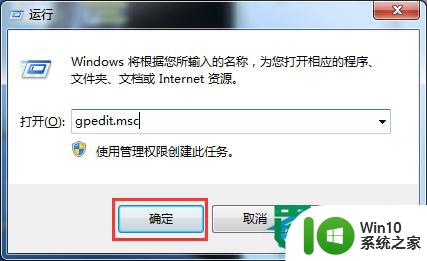
2、来到本地策略组编辑器中,依次点击“用户配置”“管理模板”“网络”“网络连接”;
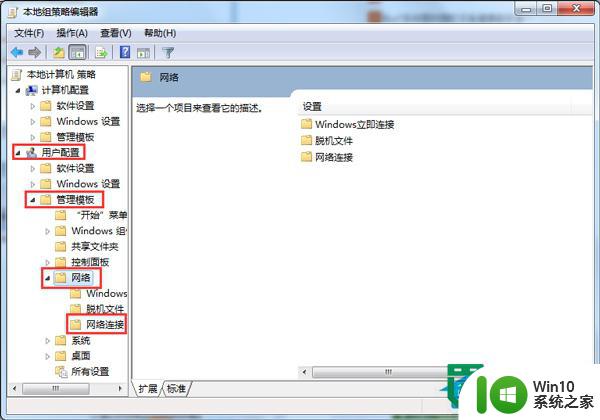
3、选中“网络连接”,在右侧列表中找到“为管理员启用Windows2000网络连接设置”选项,并双击打开属性;
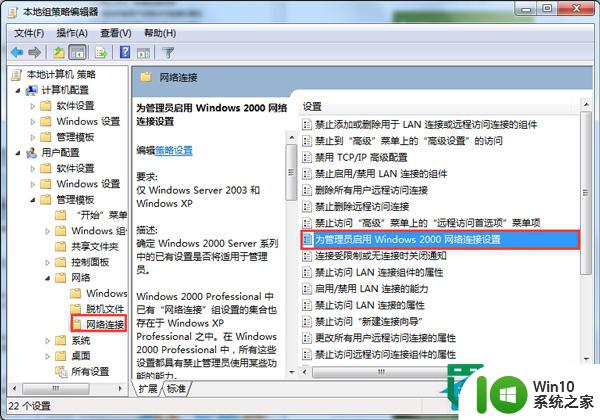
4、将该项配置为“已启用”,然后确定;
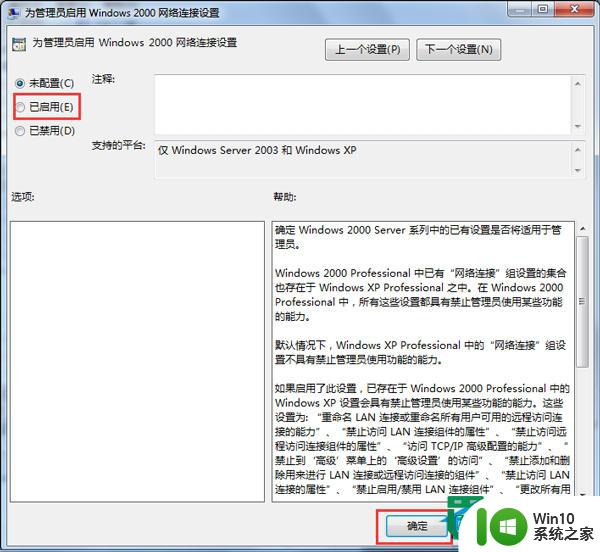
5、修改好上面一项后,我们还需要设置一项,找到“禁止访问LAN连接组件的属性”,同样双击打开;
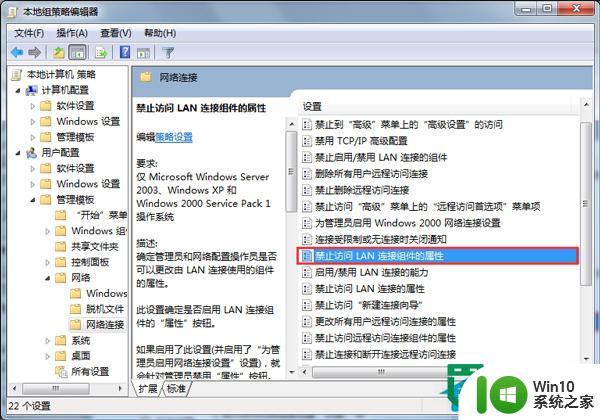
6、将该项也设置为“已启用”,最后点击“确定”。
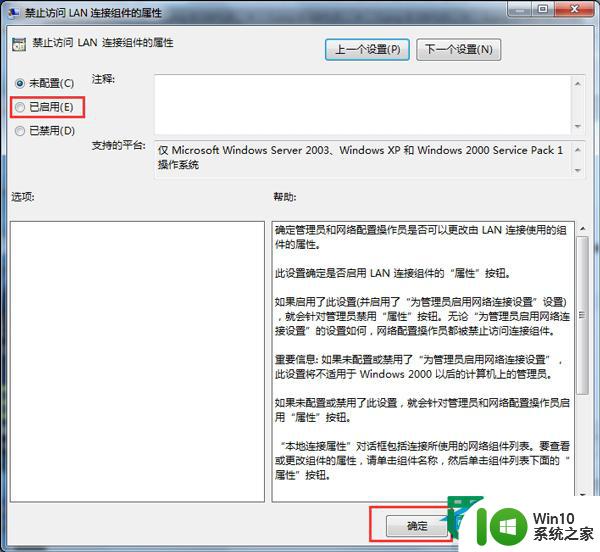
以上就是win7系统ip地址怎样才不会被修改的全部内容,有遇到这种情况的用户可以按照小编的方法来进行解决,希望能够帮助到大家。